Fix Office 365 Il nome file non è valido durante il salvataggio dell'errore
Varie / / April 05, 2023
Microsoft Office 365 è un gruppo di servizi sviluppati da Microsoft, Office 365 contiene Microsoft Word, PowerPoint, Excel, Outlook e altri strumenti Microsoft Office essenziali. Gli utenti possono comporre, organizzare e modificare i propri file utilizzando OneDrive. Tuttavia, spesso molti utenti hanno riscontrato difficoltà durante il tentativo di salvare i propri file su varie applicazioni Microsoft. A volte, durante il salvataggio dei file allegati da Outlook, gli utenti ricevono un messaggio che indica che non si tratta di un file nome file valido Errore di Outlook, questo si verifica normalmente quando nel file sono presenti caratteri speciali non supportati nome; tuttavia, questo può anche essere dovuto ad altri motivi. In questa guida, esploreremo motivi e metodi per risolvere i problemi con Microsoft Office 365 il nome del file non è valido durante il salvataggio dei problemi.
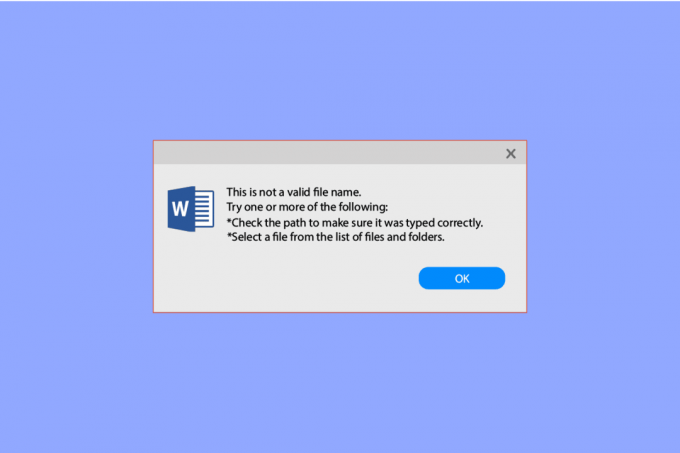
Sommario
- Come risolvere Office 365 Il nome file non è valido durante il salvataggio dell'errore
- Metodo 1: utilizzare un nome file diverso
- Metodo 2: disabilitare la sincronizzazione cloud
- Metodo 3: utilizzare un'unità diversa
- Metodo 4: creare un nuovo profilo di Outlook
- Metodo 5: riparare Office 365
- Metodo 6: eseguire Ripristino configurazione di sistema
Come risolvere Office 365 Il nome file non è valido durante il salvataggio dell'errore
Ci possono essere diversi motivi per questo errore, alcuni dei possibili motivi sono elencati di seguito.
- Quando ci sono caratteri o simboli non supportati nel nome del file, Microsoft Outlook potrebbe avere un problema con il salvataggio del file
- Se la sincronizzazione cloud è attiva, il configurazione impropria può causare diversi errori, inclusi errori durante il tentativo di salvare i file
- Unità del computer danneggiate può anche causare errori durante il salvataggio dei file sul computer
- Parecchi problemi con i file PST può anche causare questo errore con Outlook
- Problemi di accesso e profilo impropri con Outlook a volte sono anche responsabili del salvataggio degli errori di file
- Problemi con Office 365 anche il software può causare questo errore
- Vari errori di sistema può anche causare problemi con il salvataggio dei file di Outlook sul tuo computer
La seguente guida ti fornirà i metodi per risolvere Ufficio 365 il nome del file non è valido durante il salvataggio dei file sul computer.
Metodo 1: utilizzare un nome file diverso
Se il nome del tuo file contiene caratteri speciali come punto, virgole e altri simboli simili, potresti non essere in grado di salvare il file. È perché le applicazioni Microsoft non supportano i nomi di file contenenti caratteri speciali risultanti in questo è non è un nome file valido Messaggio di errore di Outlook, per risolvere questo problema puoi provare a cambiare il nome del file rinominandolo Esso.
Metodo 2: disabilitare la sincronizzazione cloud
Se utilizzi servizi di archiviazione cloud come Google Drive o OneDrive per salvare i file di Office 365, il motivo di questo errore può essere correlato a questi servizi cloud. Quando si verifica un errore con la configurazione di questi servizi, Le app di Office 365 possono avere problemi salvare i file. Dovresti considerare di disabilitare l'opzione di sincronizzazione cloud con le rispettive applicazioni cloud per evitare questo errore.
Metodo 3: utilizzare un'unità diversa
A volte Office 365 il nome del file non è valido durante il salvataggio dei file il problema può essere causato dall'unità in cui ti trovi provando a salvare il file, se l'unità selezionata è danneggiata potrebbe impedirti di scaricare i file sul tuo computer. Per risolvere questo problema, puoi provare a scaricare il file in una posizione diversa sul tuo computer.
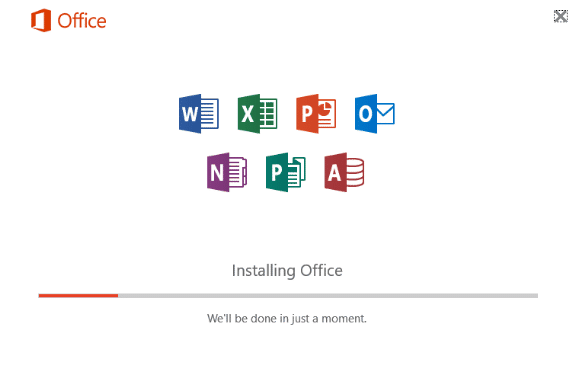
Leggi anche:Correggi Microsoft Office che non si apre su Windows 10
Metodo 4: creare un nuovo profilo di Outlook
Se il metodo precedente non aiuta, Office 365 il nome del file non è valido quando il problema di salvataggio può essere causato da problemi con il tuo profilo di posta elettronica; è possibile risolvere il nome del file di Outlook non valido o l'errore di salvataggio del file creando un nuovo profilo di posta elettronica per Outlook. Segui questi semplici passaggi per correggere questo non è un nome file valido Errore di Outlook.
1. premi il Tasto Windows, tipo pannello di controllo, quindi fare clic su Aprire.

2. Impostare il Visualizza per > Icone grandi, quindi fare clic su Posta collocamento.

3. Seleziona Posta dai risultati della ricerca.
4. Clicca su Mostra profili... SU Configurazione della posta - Outlook la finestra di dialogo.
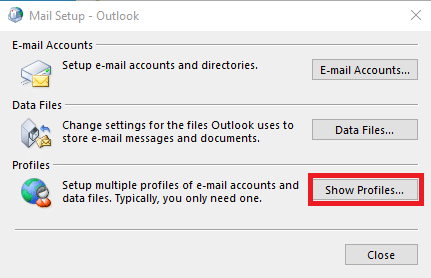
5. Nel nuovo Posta finestra di dialogo, fare clic su Aggiungere….
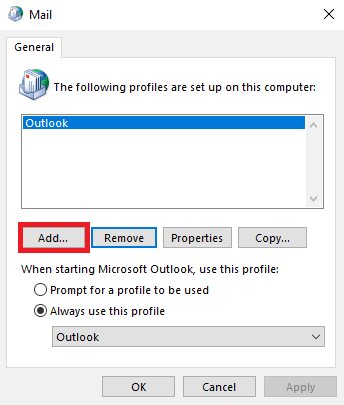
6. Assegna un nome al profilo e fai clic OK.
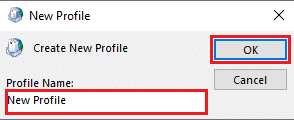
7. Selezionare Configurazione manuale o tipi di server aggiuntivi e clicca Successivo >.
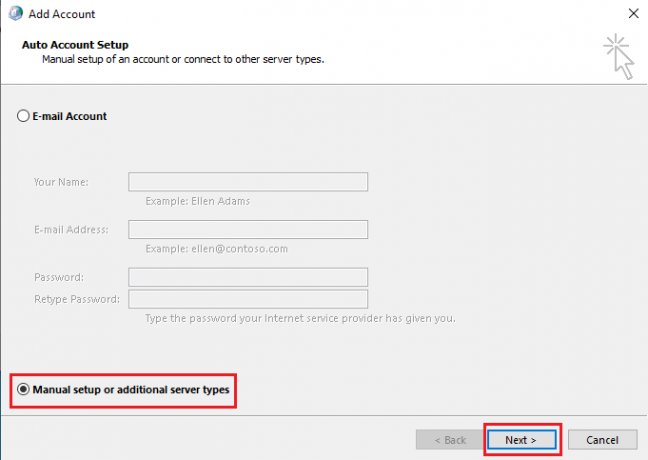
8. Selezionare POP o IMAP e clicca su Successivo > pulsante.
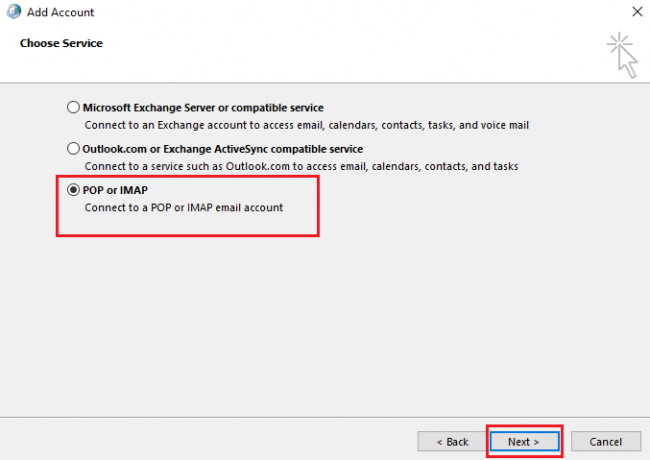
9. Inserisci le tue credenziali e seleziona Tipo di account POP3.
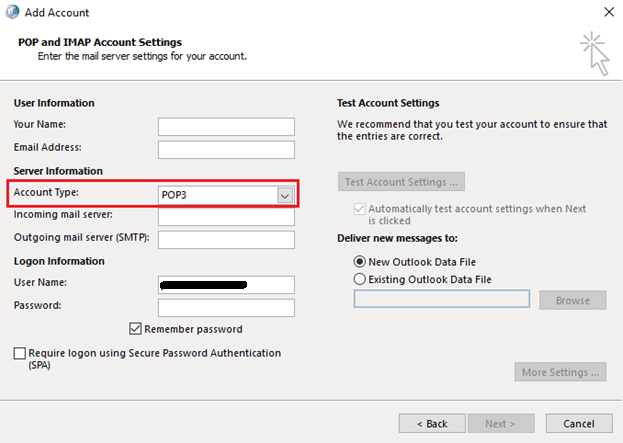
10. Clic Prossimo e salva questo profilo.
Leggi anche:Come trasferire Microsoft Office su un nuovo computer?
Metodo 5: riparare Office 365
Se nessuno dei metodi sopra menzionati ha funzionato per te, Office 365 il nome file non è valido quando il problema di salvataggio potrebbe verificarsi a causa del programma Microsoft Office 365 stesso. Per risolvere gli errori di Office 365 salvando un file sul tuo dispositivo, puoi provare a riparare il software Microsoft Office 365.
1. Apri il Pannello di controllo app.
2. Impostato Visualizza per > Categoria nella finestra del Pannello di controllo.
3. Clicca su Disinstallare un programma.

4. Individuare Microsoft Office Professional Plus 2013 e fai clic destro su di esso e fai clic su Modifica.
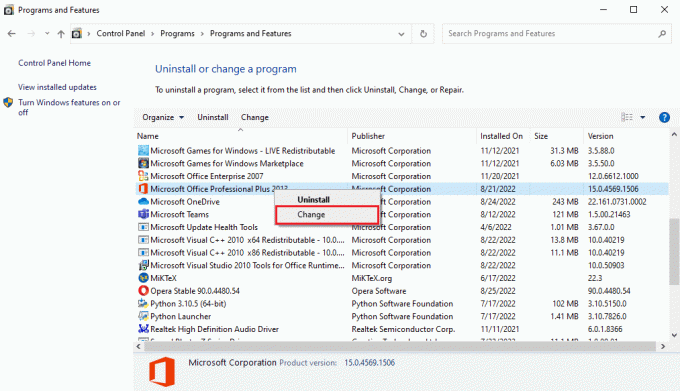
5. Concedere le autorizzazioni al computer.
6. Nella finestra di Microsoft Office selezionare Riparazione e clicca Continua.

Se anche la riparazione del software Office 365 non aiuta, prova a eseguire un ripristino del sistema seguendo il passaggio successivo.
Leggi anche:Come scaricare Microsoft Office Picture Manager
Metodo 6: eseguire Ripristino configurazione di sistema
Se nessuno dei metodi menzionati in precedenza funziona e questo non è un nome file valido, l'errore di Outlook rimane, potrebbe esserci la possibilità di corruzione nei file di sistema del tuo dispositivo, questo richiederà di eseguire un ripristino del sistema del tuo computer Windows 10, segui la procedura utilizzare la guida Ripristino configurazione di sistema su Windows 10 per eseguire in modo sicuro un ripristino del sistema e correggere Office 365 il nome del file non è valido durante il salvataggio degli errori sul tuo computer. Leggi la nostra guida su Come utilizzare Ripristino configurazione di sistema su Windows 10.

Domande frequenti (FAQ)
Q1. Perché MS Office non salva i file sul mio computer?
Risposta. In genere, se il nome del tuo file contiene caratteri o simboli, le applicazioni di Microsoft Office non salveranno tale file, poiché queste app non accettano tali caratteri nei nomi dei file.
D2. Cosa causa errori di salvataggio dei file in Outlook?
Risposta. Possono esserci diversi motivi per salvare gli errori di file con Outlook, inclusi errori di profilo e altri errori di file di sistema.
D3. Come risolvere gli errori di Office 365?
Risposta. Diversi problemi con il software Office 365 possono causare diversi errori, puoi provare a risolverlo riparando il software Office 365.
Consigliato:
- 32 migliori giochi come Legend of Zelda per Android
- Risolto il problema con PowerPoint che non salvava l'errore del file
- Come correggere l'errore di spostamento della colonna di Excel
- Correggi il codice di errore di Office 1058 13 in Windows 10
Speriamo che questa guida ti sia stata utile e che tu sia stato in grado di risolvere il problema Office 365 il nome del file non è valido durante il salvataggio problemi. Facci sapere quale metodo ha funzionato per te. Se hai suggerimenti o domande, faccelo sapere nella sezione commenti qui sotto.

Elon Decker
Elon è uno scrittore di tecnologia presso TechCult. Scrive guide pratiche da circa 6 anni e ha trattato molti argomenti. Ama trattare argomenti relativi a Windows, Android e gli ultimi trucchi e suggerimenti.



